Wie aktiviere ich das USB-Debugging auf dem Motorola Moto G?
Warum muss ich den USB-Debugging-Modus aktivieren?
USB-Debugging gewährt Ihnen eine gewisse Zugriffsebene auf Ihr Gerät. Diese Zugriffsebene ist wichtig, wenn Sie eine Freigabe auf Systemebene benötigen, z. B. beim Codieren einer neuen App. Es gibt Ihnen auch viel mehr Freiheit bei der Kontrolle über Ihr Gerät. Mit dem Android SDK erhalten Sie beispielsweise über Ihren Computer direkten Zugriff auf Ihr Telefon, sodass Sie mit ADB Dinge tun oder Terminalbefehle ausführen können. Diese Terminalbefehle können Ihnen helfen, ein gemauertes Telefon wiederherzustellen. Sie können auch einige Tools von Drittanbietern verwenden, um Ihr Telefon besser zu verwalten (z. B. Wondershare TunesGo). Dieser Modus ist also ein nützliches Werkzeug für jeden abenteuerlustigen Android-Besitzer.
Entwickleroptionen können von Anwendungsentwicklern beim Testen von Anwendungen verwendet werden. Manchmal müssen Sie möglicherweise auch das USB-Debugging aktivieren.
Wir teilen einige einfache Schritte, die Entwickleroptionen und den USB-Debugging-Modus auf dem Moto G aktivieren.
Teil 1. Entwickleroptionen auf Motorola Moto G aktivieren
Schritt 1. Entsperren Sie Ihr Telefon und gehen Sie zu den Haupteinstellungen.
Schritt 2. Gehen Sie unter Einstellungen auf die Option „Über das Telefon“ und tippen Sie darauf.
Schritt 3. Scrollen Sie unter „Über das Telefon“ ganz nach unten und tippen Sie siebenmal auf „Build-Nummer“. Sobald Sie 7 Mal auf die Build-Nummer tippen, wird die Meldung „Sie sind jetzt ein Entwickler!“ angezeigt.
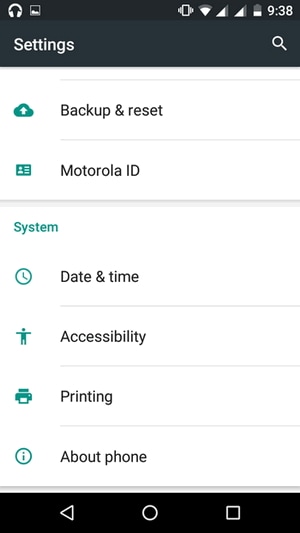


Teil 2. USB-Debugging auf Motorola Moto G aktivieren
Schritt 1: Gehen Sie zurück zu den Haupteinstellungen. Scrollen Sie unter Einstellungen nach unten und tippen Sie auf „Entwickleroption“.
Schritt 2. Scrollen Sie nach unten, um die USB-Debugging-Option zu finden und aktivieren Sie sie.
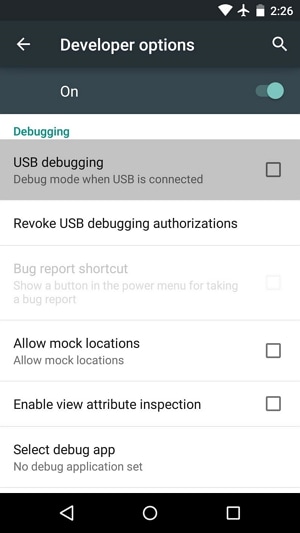

Jetzt haben Sie das USB-Debugging auf Ihrem Motorola Moto G erfolgreich aktiviert.
Neueste Artikel